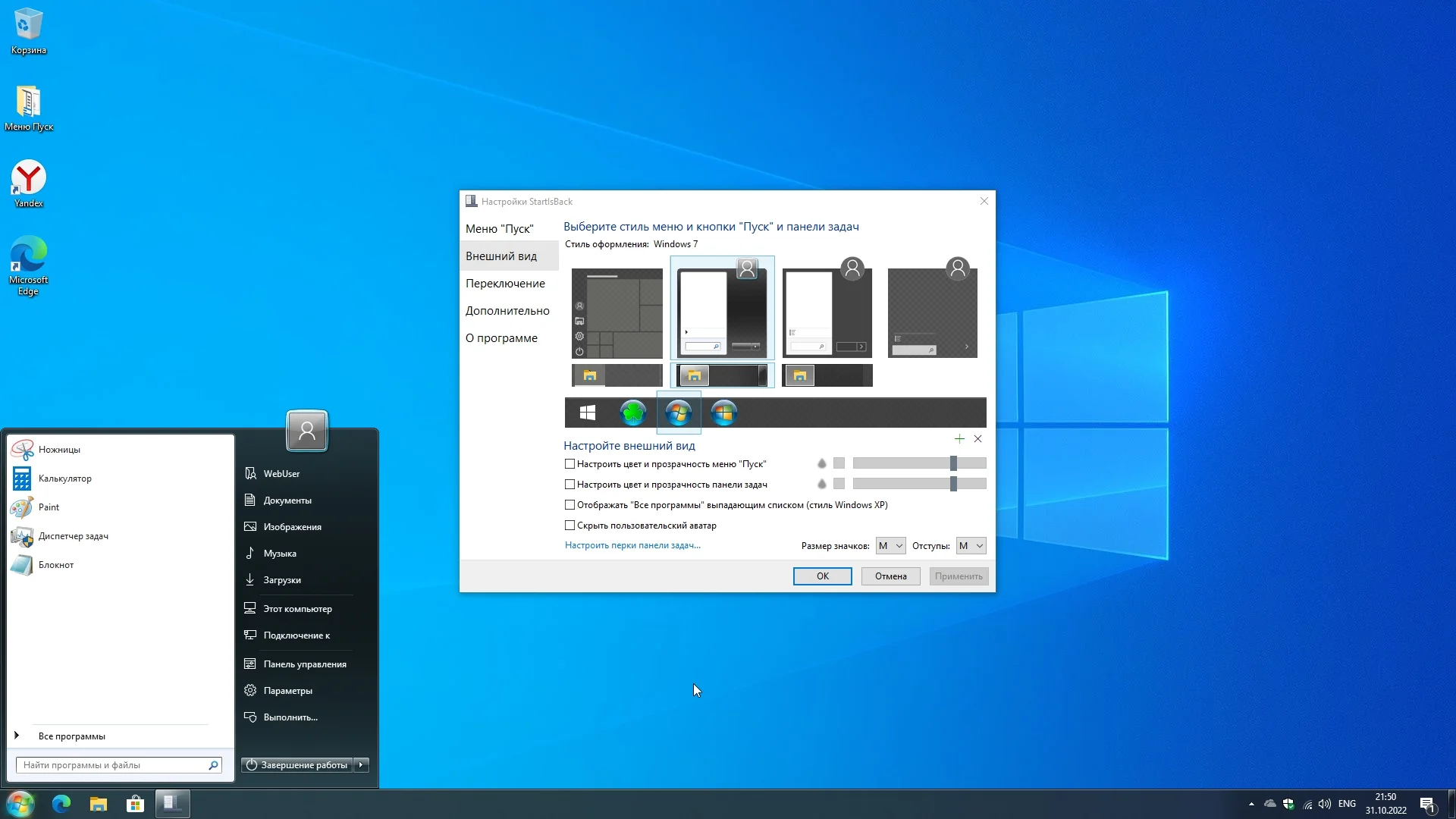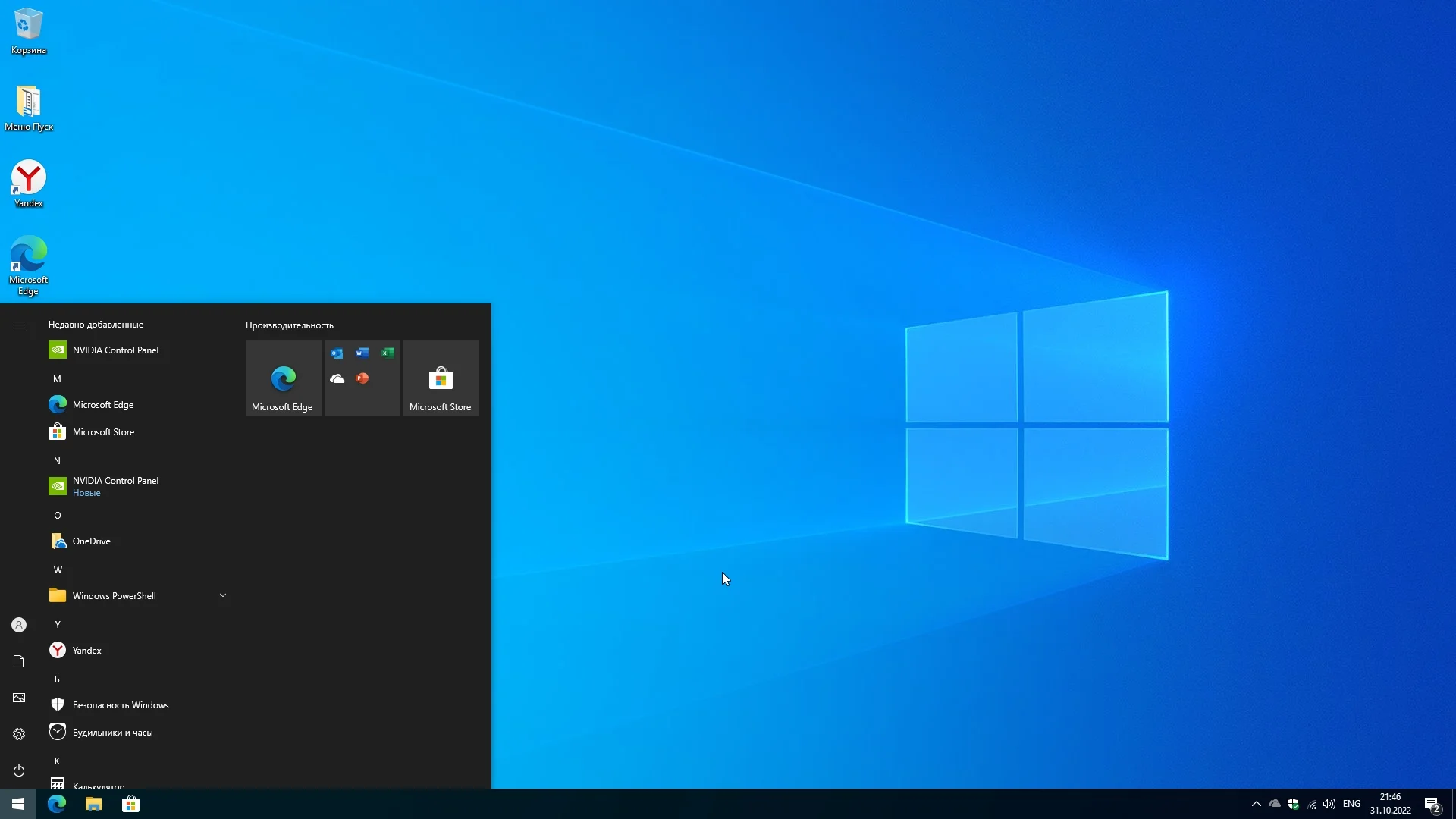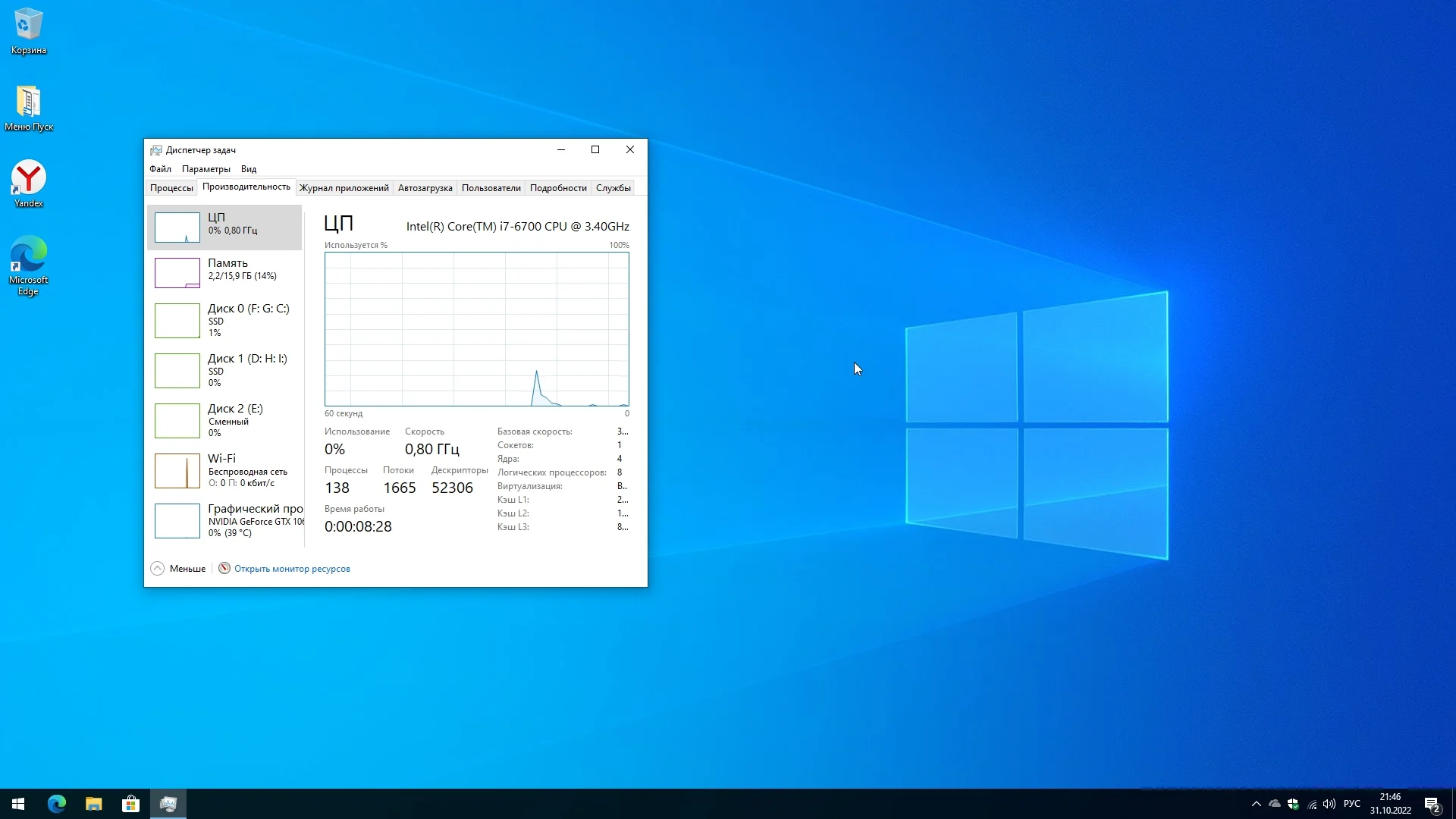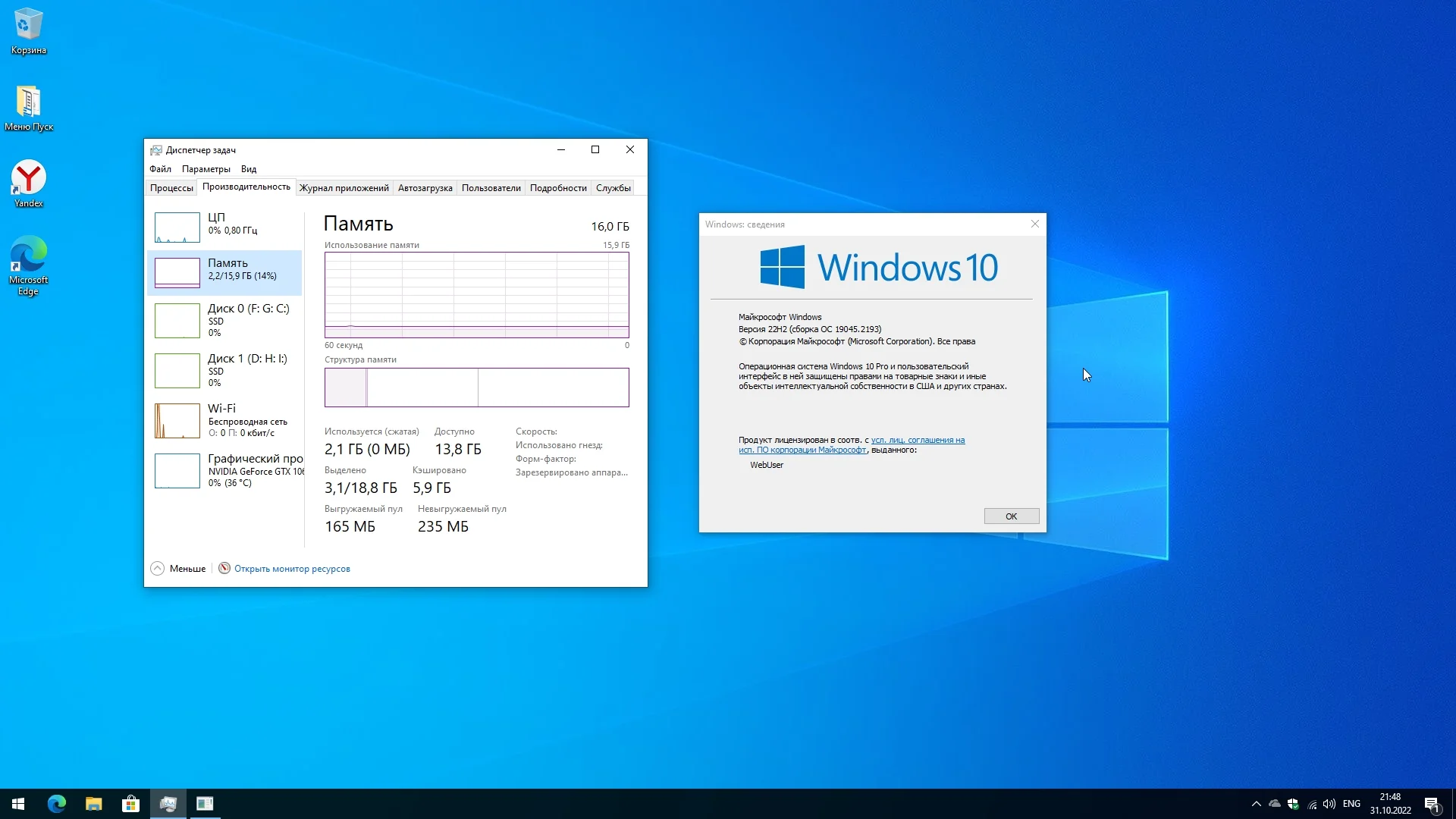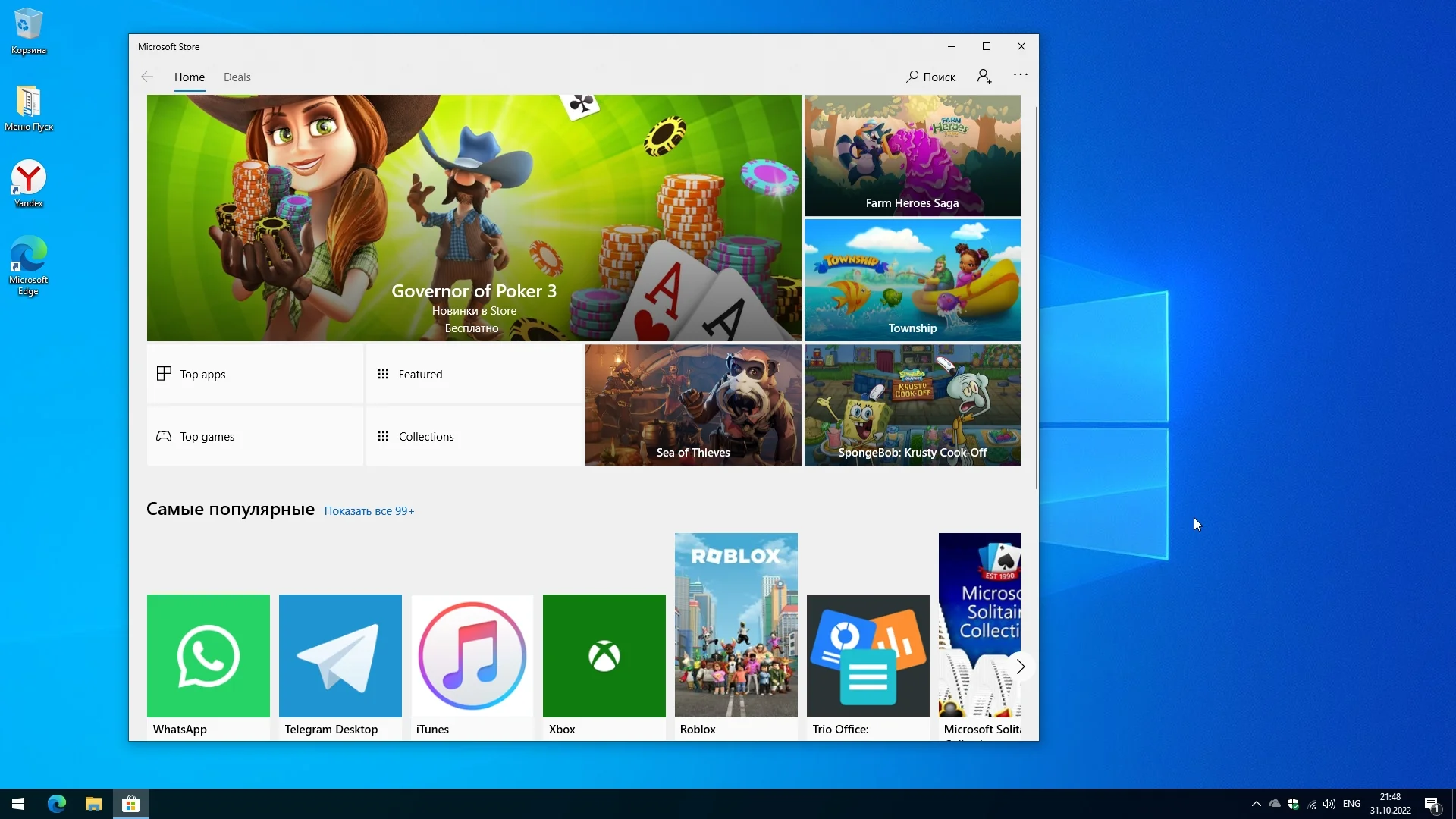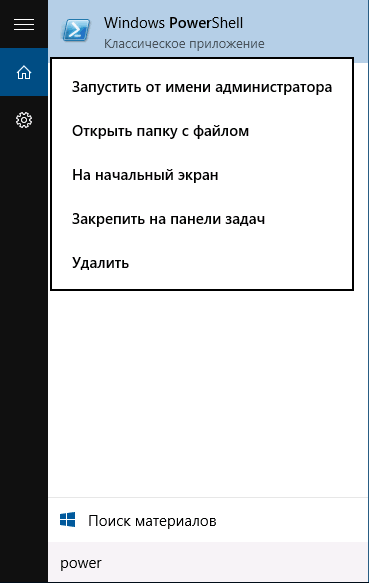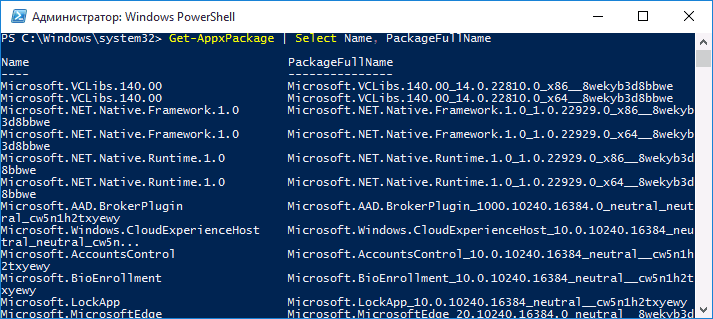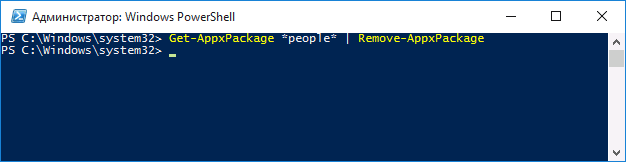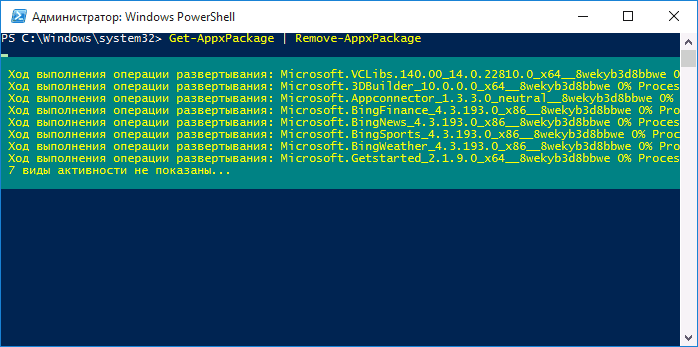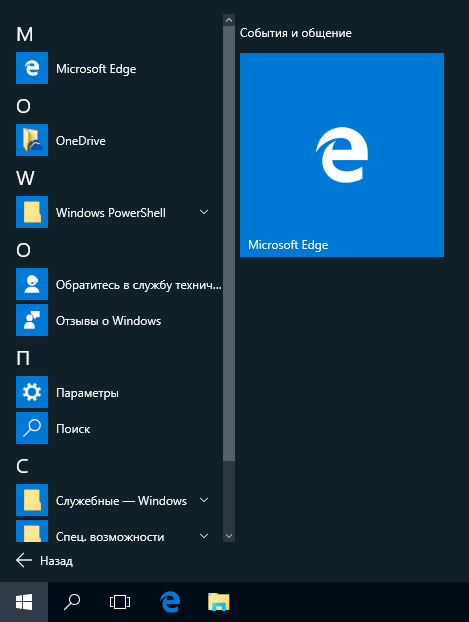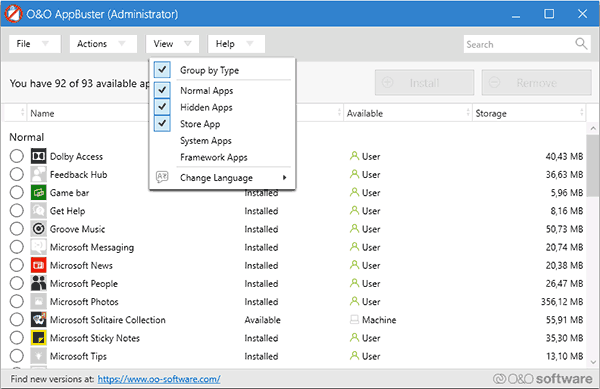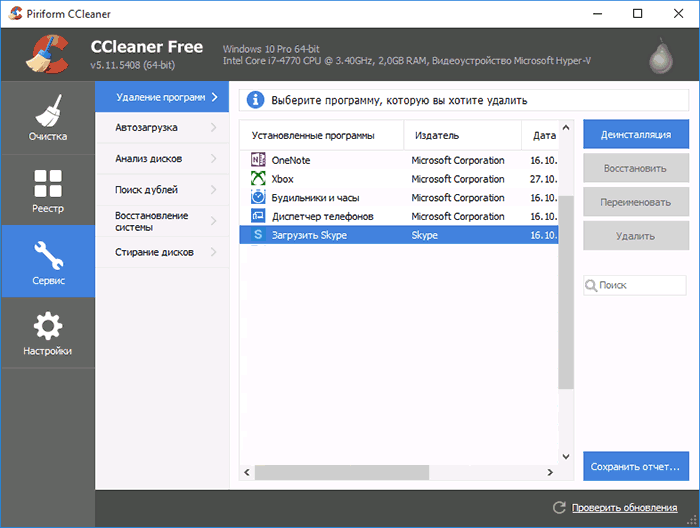Русская сборка Windows 10 Pro, без метро приложений с критическими обновлениями на дату выхода. Для обеспечения стабильности работы и корректной установки обновлений в будущем, защитник Windows работает в штатном режиме. Любителям классического меню Пуск на рабочем столе папка с установщиком оного.
Требования для нормального функционирования:
Процессор: Как минимум 1 ГГц или SoC.
ОЗУ:2 ГБ (для 64-разрядных систем).
Место на жестком диске: 10 ГБ (для 64-разрядных систем).
Видеоадаптер: DirectX версии не ниже 9 с драйвером WDDM 1.0.
Дисплей: 800 x 600.
Торрент Windows 10 Pro Del Apps 22H2 19045.2193 by WebUser, возможности и способности:
Удалено:
История файлов
Брандмауэр Windows
Windows To Go
Инструменты специальных возможностей
Программа улучшения качества обслуживания клиентов (CEIP)
Распознавание лиц
Служба определения местоположения
Подсистема Windows Для Linux
Экранная клавиатура
Удалены все приложения Windows кроме:
Калькулятор
WordPad
Paint
Примечание: нужные приложения можно установить из Магазина Windows
Применены твики:
Отключено автоматическое обновление драйверов через Центр обновления Windows
Отключено автоматическую загрузку и установку сторонних приложений
Отключено Автоматическое обновление Windows
Отключено приложение Cortana
Отключено зарезервированное хранилище
Отключено новости и интересы на панели задач
Отключено Windows SmartScreen
Включено стандартный просмотр фотографий Windows
О сборке:
• Включен .Net Framework 3.5 (включая 2.0 и 3.0);
• Системы не были в режиме аудита.
• Microsoft Visual C++
Установлено:
Альтернативный браузер от Яндекса
Дополнительно:
на рабочем столе папка с классическим меню Пуск (устанавливать по желанию)
Запись на носитель:
— рекомендую использовать Rufus >> как наиболее подходящую для таких целей программу.
Установка:
— установку производить на отформатированный жесткий диск
Обновления:
— сборка будет обновляться только в ручном режиме
Активация:
— сборка автоматически активируется (цифровая лицензия) при подключении к интернету, никаких дополнительных действий не требуется.
Контрольные суммы:
CRC32: 87AA42B5
MD5: 777289F23215D3B6B0F5615B668AB957
SHA-1: 6DD0B66971DA07B23AA4B223292487518006B268
Работоспособность Windows 10 Pro Del Apps 22H2 19045.2193 by WebUser торрент в скриншотах:
Технические данные Windows 10 Pro Del Apps 22H2 19045.2193 by WebUser торрент:
Год разработки: 2021
Версия Windows: 22H2_19045.2193
Формат файла: ISO
3,79 Gb
Базируется на платформе: 64бит
Интерфейс программы: Русский
Что с лекарством: Вылечено
Придумали ребята из: Microsoft Скачать с сервера напрямую
Год выпуска: 2022
Версия: Version 22H2 build 19045.2193
Адрес оф. сайта: www.microsoft.com/ru-ru
Автор сборки:
by WebUser
Язык интерфейса: Русский
Разрядность: x64
Лекарство: авто активация
Системные требования:
• Процессор: Как минимум 1 ГГц или SoC.
• ОЗУ:2 ГБ (для 64-разрядных систем).
• Место на жестком диске: 10 ГБ (для 64-разрядных систем).
• Видеоадаптер: DirectX версии не ниже 9 с драйвером WDDM 1.0.
• Дисплей: 800 x 600.
Описание:
Русская сборка Windows 10 Pro, без метро приложений с критическими обновлениями на дату выхода. Для обеспечения стабильности работы и корректной установки обновлений в будущем, защитник Windows работает в штатном режиме. Любителям классического меню Пуск на рабочем столе папка с установщиком оного.
Скачать Windows 10 Pro Del Apps 22H2 19045.2193 by WebUser (x64) (2022) (Rus) через торрент
windows-10-pro-del-apps-22h2-19045_2193-by-webuser.torrent
[19,37 Kb] (cкачиваний: 13)
-
- 0
-
Комментарии
Год выпуска: 2022
Версия: Version 22H2 build 19045.2075
Адрес оф. сайта: www.microsoft.com/ru-ru
Автор сборки:
WebUser
Язык интерфейса: Русский
Разрядность: x64
Лекарство:
авто активацияСистемные требования:
• Процессор: Как минимум 1 ГГц или SoC.
• ОЗУ:2 ГБ (для 64-разрядных систем).
• Место на жестком диске: 10 ГБ (для 64-разрядных систем).
• Видеоадаптер: DirectX версии не ниже 9 с драйвером WDDM 1.0.
• Дисплей: 800 x 600.
Описание:
Сборка Windows 10 Pro без надоедливых, а для большинства пользователей ненужных метро приложений, которые к тому же снижают производительность и быстродействие системы. Защитник Windows, а по совместительству главный шпион в данной сборке отключен, для настройки Windows были использованы твики, которые, как мне кажется, оказали только положительное влияние на сборку. Система не была в режиме аудита.
Windows 10 Pro 22H2 x64 (Del Apps)
Посмотрело: 2 668

Новая сборка Windows 10 Pro версии 22H2 от известного автора WebUser уже доступна к бесплатному скачиванию через торрент. В сборке удалены все Метро приложения (не зря в названии фигурирует «Del Apps»), за исключением Магазина. Так же оставлен в штатный Защитник Windows (при желании можно отключить самостоятельно). Дополнительно применены некоторые твики для улучшения работы системы и выполнена автоматическая активация. Система на русском языке и только в x64 разрядности.
Дополнительно. Если вы так и не привыкли к меню «Пуск» в Windows 10, то на рабочем столе сможете найти папку с установщиком классического меню Пуска.
Что удалено:
- Брандмауэр Windows;
- Специальные возможности;
- История файлов;
- Система распознавания лиц;
- Программа улучшения качества обслуживания;
- Экранная клавиатура;
- Местоположение;
- Windows To Go;
- Подсистема Windows Для Linux.
Отключено твиками:
- Автоматическое обновление Windows;
- Windows SmartScreen;
- Cortana;
- Автоматическая загрузка и установка сторонних приложений;
- Зарезервированное хранилище;
- Автоматическое обновление драйверов.
Дополнительно:
- Добавлены .Net Framework 3.5 и Microsoft Visual C++;
- Добавлен браузер от Яндекса;
- Включен стандартный просмотр фотографий Windows;
- Интегрированы последние критические обновления.
Скриншоты:



Скачать Windows 10 Pro 22H2 через торрент:
win10-pro-22h2-19045_2193_iso [20,41 Kb]
- Версия: 22H2 19045.2193;
- Размер: 3.79 Gb;
- Язык: Русский;
- Активация: выполнена (цифровая лицензия);
- Разрядность: x64.
Категория: Дистрибутивы / 10
Уважаемый посетитель, Вы зашли на сайт как незарегистрированный пользователь.
Мы рекомендуем Вам зарегистрироваться либо войти на сайт под своим именем.
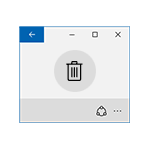
Тем не менее, удаление стандартных приложений Windows 10 возможно с помощью команд PowerShell, что и будет по шагам продемонстрировано далее. Сначала — об удалении встроенных программ по одной, а затем — про то, как удалить все приложения для нового интерфейса (ваши программы не будут затронуты) сразу. См. также: Быстрое удаление встроенных приложений Windows 10 в деинсталляторе Bulk Crap Uninstaller.
Удаление отдельного приложения Windows 10
Для начала запустите Windows PowerShell, для этого начните набирать в строке поиска в панели задач «powershell», а когда соответствующая программа будет найдена, кликните по ней правой кнопкой мыши и выберите пункт «Запустить от имени администратора».
Для удаления встроенных программ будут использоваться две встроенные команды PowerShell — Get-AppxPackage и Remove-AppxPackage, о том, как именно ими пользоваться для этой цели — далее.
Если вы введете в PowerShell команду Get-AppxPackage и нажмете Enter, вы получите полный список всех установленных приложений (имеются в виду только приложения для нового интерфейса, а не стандартные программы Windows, которые вы можете удалить через панель управления). Правда, после ввода такой команды, список будет не очень удобным для анализа, поэтому рекомендую использовать следующий вариант этой же команды: Get-AppxPackage | Select Name, PackageFullName
В этом случае мы получим удобный для просмотра список всех установленных программ, в левой части которого отображается краткое имя программы, в правой — полное. Именно полное имя (PackageFullName) и требуется использовать для удаления каждого из установленных приложений.
Для удаления конкретного приложения используется команда Get-AppxPackage PackageFullName | Remove-AppxPackage
Однако, вместо написания полного имени приложения, имеется возможность применить символ «звездочка», который заменяет любые другие символы. Например, для удаления приложения «Люди», мы можем выполнить команду: Get-AppxPackage *people* | Remove-AppxPackage (во всех случаях также можно использовать краткое имя из левой части таблицы, окруженное звездочками).
При выполнении описанных команд, приложения удаляются только для текущего пользователя. Если вам нужно удалить его для всех пользователей Windows 10, то используйте параметр allusers следующим образом: Get-AppxPackage -allusers PackageFullName | Remove-AppxPackage
Приведу список имен приложений, которые вы с большой вероятностью захотите удалить (я привожу краткие имена, которые можно использовать со звездочками в начале и конце для удаления конкретной программы, как это было показано выше):
- people — приложение Люди
- communicationsapps — Календарь и Почта
- zunevideo — Кино и ТВ
- 3dbuilder — 3D Builder
- skypeapp — загрузить Skype
- solitaire — Microsoft Solitaire Collection
- officehub — загрузить или улучшить Office
- xbox — приложение XBOX
- photos — Фотографии
- maps — Карты
- calculator — Калькулятор
- camera — Камера
- alarms — Будильники и часы
- onenote — OneNote
- bing — Приложения Новости, спорт, погода, финансы (все сразу)
- soundrecorder — Запись голоса
- windowsphone — Диспетчер телефонов
Как удалить все стандартные приложения
Если вам требуется удалить все имеющиеся встроенные приложения, вы можете использовать команду Get-AppxPackage | Remove-AppxPackage без каких-либо дополнительных параметров (хотя можно так же использовать параметр allusers, как это было продемонстрировано ранее, чтобы удалить все приложения для всех пользователей).
Однако, в этом случае рекомендую быть осторожными, поскольку в список стандартных приложений входит также магазин Windows 10 и некоторые системные приложения, обеспечивающие правильную работу всех остальных. В ходе удаления, вы можете получить сообщения об ошибках, но приложения все равно будут удалены (кроме браузера Edge и некоторых системных приложений).
Как восстановить (или переустановить) все встроенные приложения
Если результаты предыдущих действий вас не порадовали, то вы также можете переустановить все встроенные приложения Windows 10 с помощью команды PowerShell:
Get-AppxPackage -allusers | foreach {Add-AppxPackage -register "$($_.InstallLocation)\appxmanifest.xml" -DisableDevelopmentMode}
Ну и в заключение о том, где хранятся ярлыки программ из списка «Все программы», а то пришлось уже несколько раз ответить: нажмите клавиши Windows + R и введите: shell:appsfolder после чего нажмите Ок и вы попадете в ту самую папку.
O&O AppBuster — бесплатная утилита для удаления приложений Windows 10
Небольшая бесплатная программа O&O AppBuster позволяет удалить встроенные приложения Windows 10 как от Майкрософт, так и от сторонних разработчиков, а при необходимости — заново установить те из них, которые входят в комплект поставки ОС.
Подробно об использовании утилиты и её возможностях в обзоре Удаление встроенных приложений Windows 10 в O&O AppBuster.
Удаление встроенных приложений Windows 10 в CCleaner
Как сообщили в комментариях, новая версия CCleaner, вышедшая 26 октября, имеет возможность удалять предустановленные приложения Windows 10. Найти данную функцию вы можете в разделе Сервис — Удаление программ. В списке вы обнаружите как обычные программы для рабочего стола, так и приложения меню пуск Windows 10.
Если вы не были ранее знакомы с бесплатной программой CCleaner, рекомендую почитать Использование CCleaner с пользой — утилита действительно может быть полезной, упрощая и ускоряя многие привычные действия по оптимизации работы компьютера.